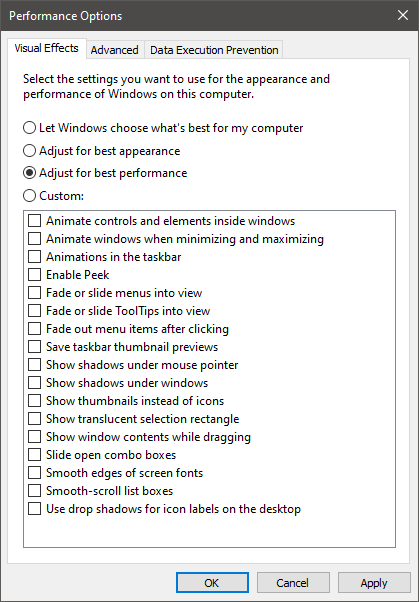Comment accélérer le démarrage de Windows

Rappelez-vous à quel point votre ordinateur fonctionnait bien lorsque vous l'avez acheté pour la première fois ? Les PC Windows ont tendance à voler lorsqu'ils ont une nouvelle copie du système d'exploitation en cours d'exécution - les temps de chargement sont incroyables et les utilisateurs sont agréablement surpris lorsque leur système ne prend que 10 à 15 secondes pour démarrer. Cependant, au fur et à mesure que vous utilisez votre ordinateur de plus en plus, vous pouvez commencer à remarquer des problèmes de performances occasionnels. Le démarrage lent de Windows est l'une des premières choses que les utilisateurs remarquent lorsque leur ordinateur commence à fonctionner plus lentement qu'auparavant – attendre 1 à 2 minutes ou plus pour que votre ordinateur démarre n'est pas génial.
Alors, que devez-vous faire pour que Windows démarre plus rapidement ? Il existe de nombreux petits trucs et astuces, qui peuvent aider à obtenir les résultats souhaités. Pour un effet maximal, nous vous conseillons d'essayer d'appliquer autant que nos conseils pour accélérer le démarrage de Windows.
Table of Contents
Utiliser l'utilitaire de résolution des problèmes de performances de Windows
Le premier utilitaire à utiliser est intégré à Windows. Appelé 'Performance Troubleshooter', il peut aider à corriger non seulement les temps de démarrage, mais aussi les performances globales de Windows. Vous pouvez l'exécuter en :
- Appuyez sur le bouton Windows + R pour charger l'invite d' exécution.
- Entrez la commande msdt.exe –id PerformanceDiagnostic .
- Vous verrez une nouvelle fenêtre intitulée Performance . Sélectionnez l' option Avancé et cochez la case Appliquer les réparations automatiquement .
- Sélectionnez Exécuter en tant qu'administrateur et attendez la fin de l'utilitaire de résolution des problèmes.
Contrôler les programmes de démarrage
La plupart des logiciels que vous installez commanderont à Windows de démarrer ses services automatiquement, que vous les utilisiez régulièrement ou non. Selon le nombre d'applications que vous installez, vous pouvez facilement vous retrouver avec Windows essayant de charger une douzaine d'applications à chaque démarrage. Pour contrôler les programmes de démarrage sous Windows 10 :
- Ouvrez le Gestionnaire des tâches en cliquant avec le bouton droit sur la barre des tâches.
- Accédez à l' onglet Démarrage et triez les entrées par Statut .
- Toutes les applications dont le statut est défini sur Activé démarreront au démarrage de Windows. Cliquez avec le bouton droit et appuyez sur Désactiver sur ceux que vous ne souhaitez pas démarrer automatiquement.

Si vous utilisez une version antérieure à Windows 10, vous devrez suivre des instructions légèrement différentes :
- Appuyez sur le bouton Windows + R pour ouvrir l'invite d' exécution.
- Tapez msconfig et cliquez sur OK .
- Sélectionnez l' onglet Démarrage et décochez les cases des applications que vous ne souhaitez pas démarrer automatiquement.
Désinstaller les logiciels inutiles
Les applications que vous installez peuvent créer beaucoup d'encombrement. Nous conseillons à nos lecteurs de supprimer les applications inutiles ou inutilisées, car cela peut aider à libérer de l'espace disque et à améliorer les performances. Certains de nos guides de suppression très recherchés pour les utilisateurs de Windows sont Comment désinstaller Windows Meet Now , Comment désinstaller Discord et Comment désinstaller BitTorrent .
Rechercher les logiciels malveillants
Parfois, le problème entraînant le démarrage lent de Windows peut être plus grave que vous ne le pensez. Les logiciels malveillants cachés peuvent avoir un impact négatif sur les performances du système, surtout s'il s'agit de menaces faisant partie des campagnes de cryptojacking. Chaque fois que votre Windows se comporte bizarrement ou mal, vous devez exécuter un scanner antivirus pour rechercher les logiciels malveillants.
Désactiver les effets visuels
Certains utilisateurs signalent que la désactivation des effets visuels de Windows les a aidés à accélérer le démarrage de Windows. Pour ce faire, ouvrez l'option Menu Démarrer -> Afficher les paramètres système avancés. Accédez à l' onglet Avancé -> Paramètres , puis sélectionnez l'option Ajuster pour de meilleures performances .